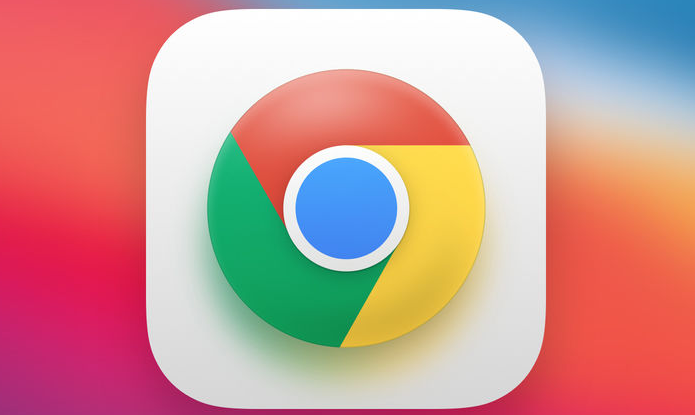Google Chrome浏览器标签组管理功能介绍
时间:2025-05-25
来源:谷歌浏览器官网
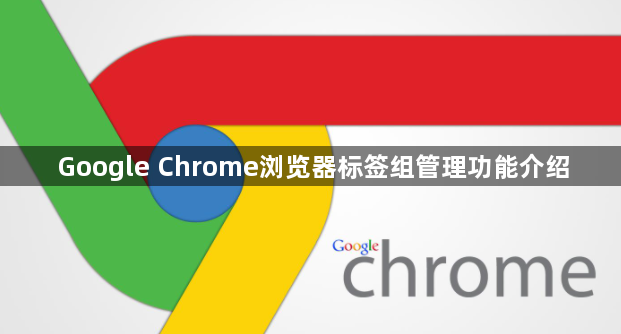
1. 创建标签组:在Chrome浏览器中,当打开多个标签页后,可右键点击其中一个标签页,选择“添加标签组”或“固定标签页组”等选项(具体选项可能因浏览器版本略有不同),此时会创建一个标签组,其他相关的标签页可拖拽到该组中,方便对这些有关联的标签页进行统一管理。
2. 折叠与展开标签组:对于已创建的标签组,可通过点击标签组名称左侧的折叠按钮,将整个标签组折叠起来,这样能减少标签栏的空间占用,使界面更加简洁。当需要查看或操作该标签组内的标签页时,再点击折叠按钮展开标签组。
3. 在不同窗口间移动标签组:若打开了多个Chrome浏览器窗口,可将一个窗口中的标签组拖拽到另一个窗口中。只需点击标签组名称区域,然后直接将其拖动到目标窗口内合适的位置即可,方便在不同窗口间整理和归类标签页。
4. 关闭标签组:若要关闭整个标签组,可右键点击标签组名称,选择“关闭标签组”选项,或者点击标签组名称右侧的“×”按钮(如果有显示),这样标签组内的所有标签页都会被一并关闭。
5. 自定义标签组名称:右键点击标签组名称,选择“重命名标签组”,可输入新的名称来替换原来的默认名称,以便更清晰地标识该标签组的内容或用途。